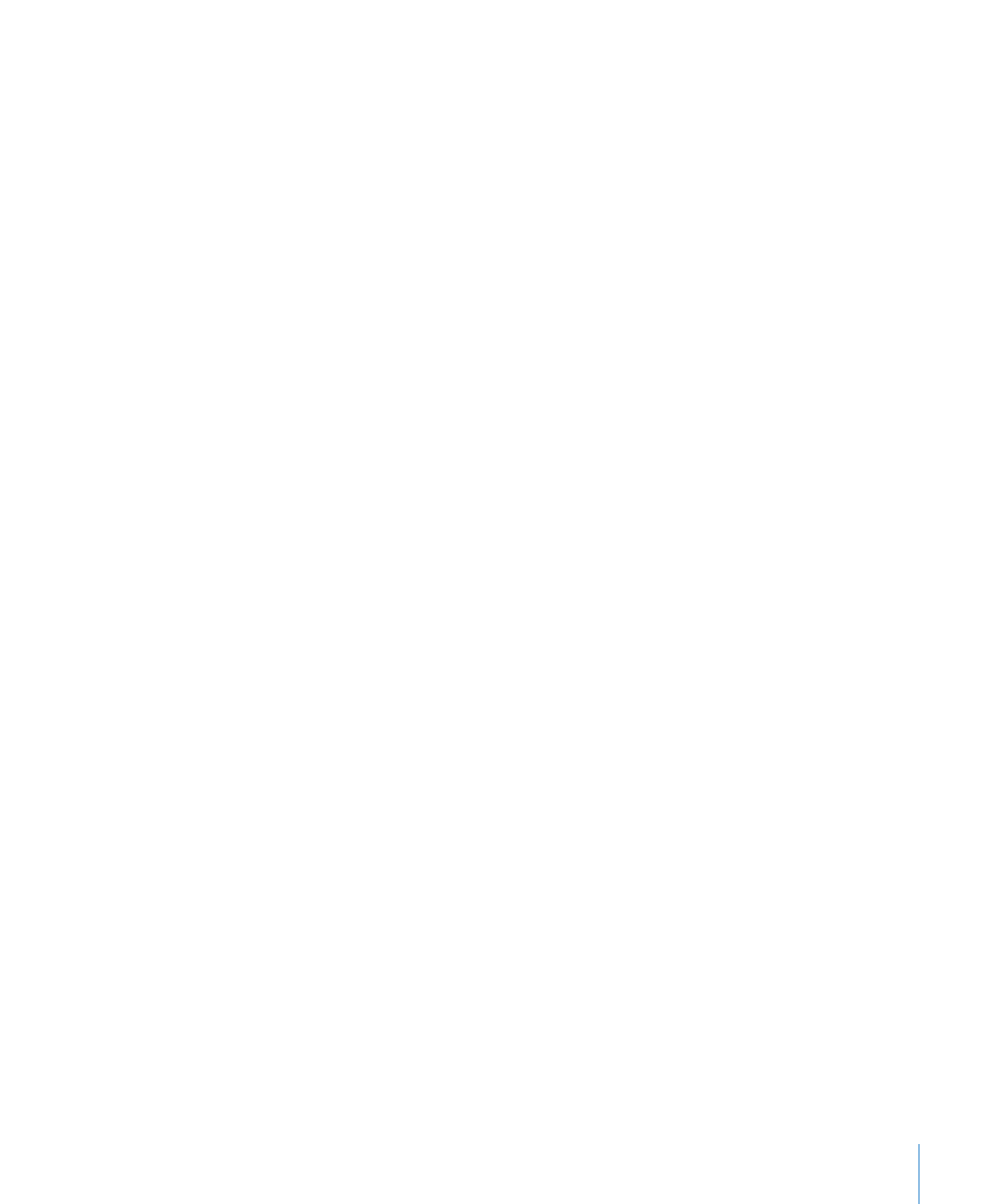
Déplacement et positionnement d’objets
La méthode à utiliser pour déplacer un objet est différente selon qu’il s’agit d’un objet
flottant ou d’un objet incorporé. Il est possible de regrouper les objets pour pouvoir
les manipuler plus facilement et de les verrouiller sur leur position pour éviter tout
déplacement involontaire pendant que vous travaillez. Les objets peuvent également
être superposés sur plusieurs couches pour créer un effet de profondeur.
Évitez de faire glisser un objet flottant ou incorporé en le saisissant par une poignée
de sélection parce que vous pourriez le redimensionner.
Voici quelques méthodes permettant de manipuler directement des objets :
Pour déplacer un objet flottant, cliquez sur celui-ci pour le sélectionner (les poignées
m
de sélection apparaissent), puis faites-le glisser jusqu’à son nouvel emplacement.
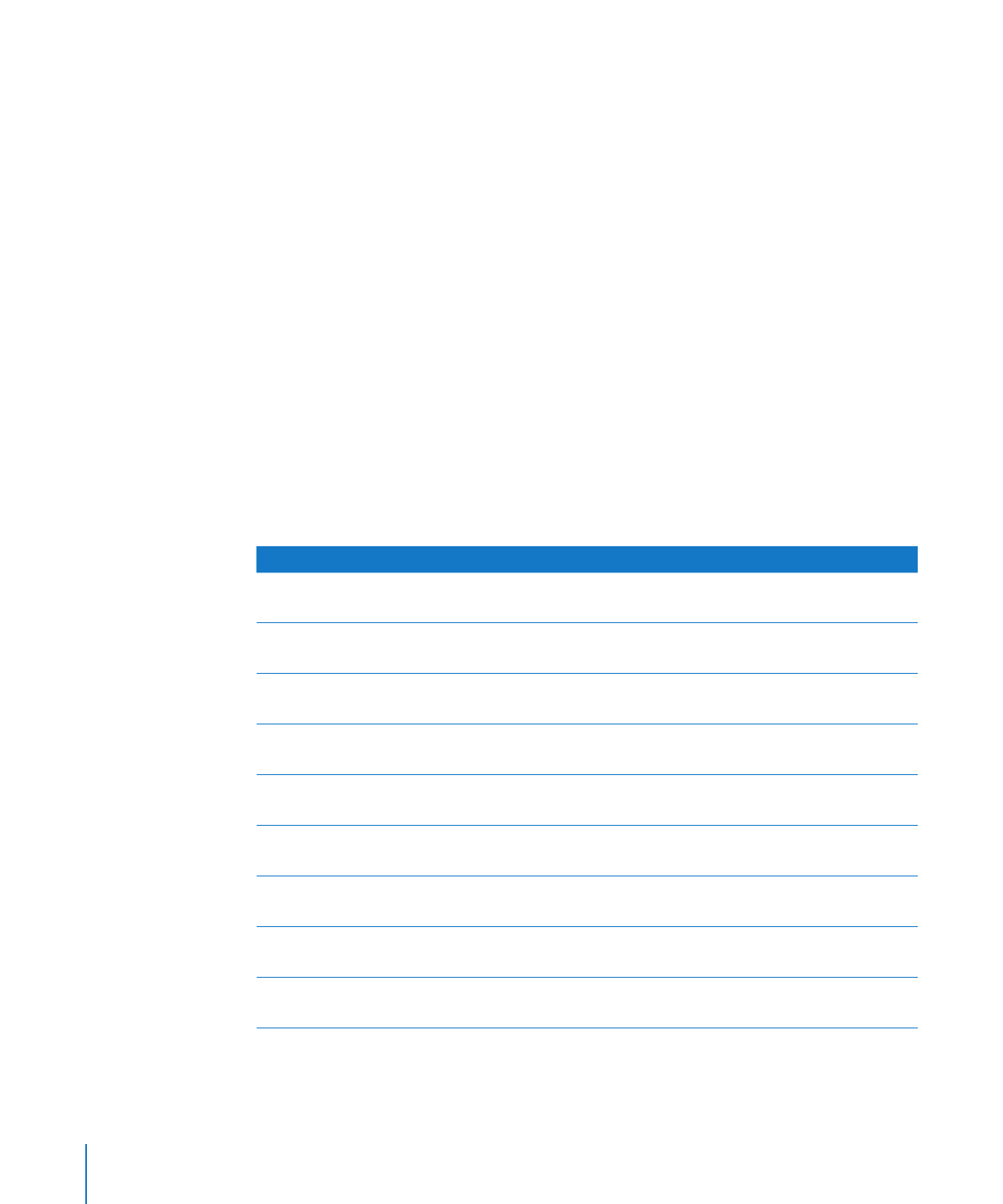
Pour déplacer un objet incorporé, cliquez dessus pour le sélectionner, puis faites-le
m
glisser jusqu’à ce que le point d’insertion apparaisse à l’endroit où vous souhaitez
placer l’objet dans le texte.
Vous pouvez également sélectionner l’objet, puis choisir Édition > Couper. Placez le
point d’insertion à l’endroit où vous souhaitez que l’objet incorporé apparaisse, puis
cliquez sur Édition > Coller.
Pour limiter les mouvements de l’objet dans le sens vertical ou horizontal, ou encore
m
selon un angle à 45°, faites glisser l’objet en maintenant la touche Maj enfoncée.
Pour déplacer l’objet par petits incréments, appuyez sur l’une des touches fléchées
m
pour faire progresser l’objet d’un seul point à la fois. Pour déplacer l’objet par
intervalles de dix points, maintenez la touche Maj enfoncée tout en appuyant sur une
touche fléchée.
Pour afficher la position de l’objet lorsque vous le déplacez, choisissez
m
Pages > Préférences, puis sélectionnez Afficher la taille et la position des objets lors de
leur déplacement, dans la sous-fenêtre Général.
Pour placer du texte ou un objet à l’intérieur d’un autre objet, sélectionnez l’objet, puis
m
choisissez Édition > Couper. Placez le point d’insertion à l’endroit où vous souhaitez
que l’objet apparaisse, puis cliquez sur Édition > Coller.
Pour savoir comment
Aller à
Changer l’ordre d’une série d’objets superposés
« Déplacement d’objets vers l’avant ou vers
l’arrière (disposition en couches) » à la page 181
Ajouter, modifier et repositionner des objets
d’arrière-plan
« Déplacement d’un objet en arrière plan » à la
page 181
Aligner des objets
« Alignement rapide d’objets les uns par rapport
aux autres » à la page 182
Utiliser des guides d’alignements pour aligner
des objets
« Utilisation des guides d’alignement » à la
page 182
Créer vos propres guides d’alignement qui
demeurent visibles lorsque vous travaillez
« Création de vos propres guides d’alignement » à
la page 183
Placer des objets avec précision à l’aide de
coordonnées x et y
« Positionnement d’objets flottants à l’aide de
coordonnées x et y » à la page 184
Régler des objets afin qu’ils demeurent ensemble
lorsqu’ils sont déplacés, copiés ou collés
« Regroupement et dissociation d’objets » à la
page 185
Relier deux objets par une ligne
« Connexion d’objets flottants au moyen d’une
ligne ajustable » à la page 185
Verrouiller des objets sur place afin de ne pas les
déplacer par inadvertance
« Verrouillage et déverrouillage d’objets
flottants » à la page 186
180
Chapitre 7
Utilisation d’images, de figures et d’autres objets
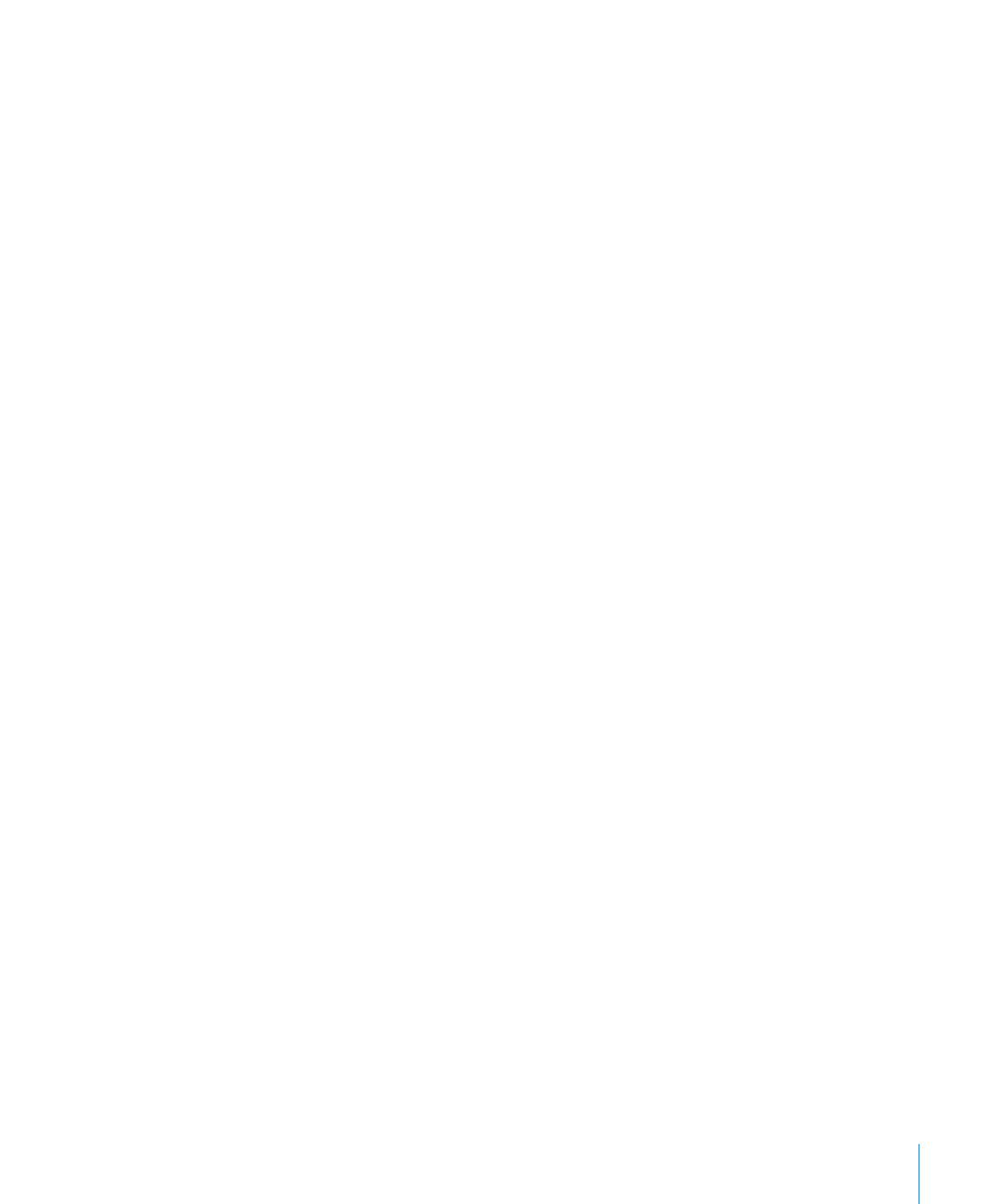
Chapitre 7
Utilisation d’images, de figures et d’autres objets
181